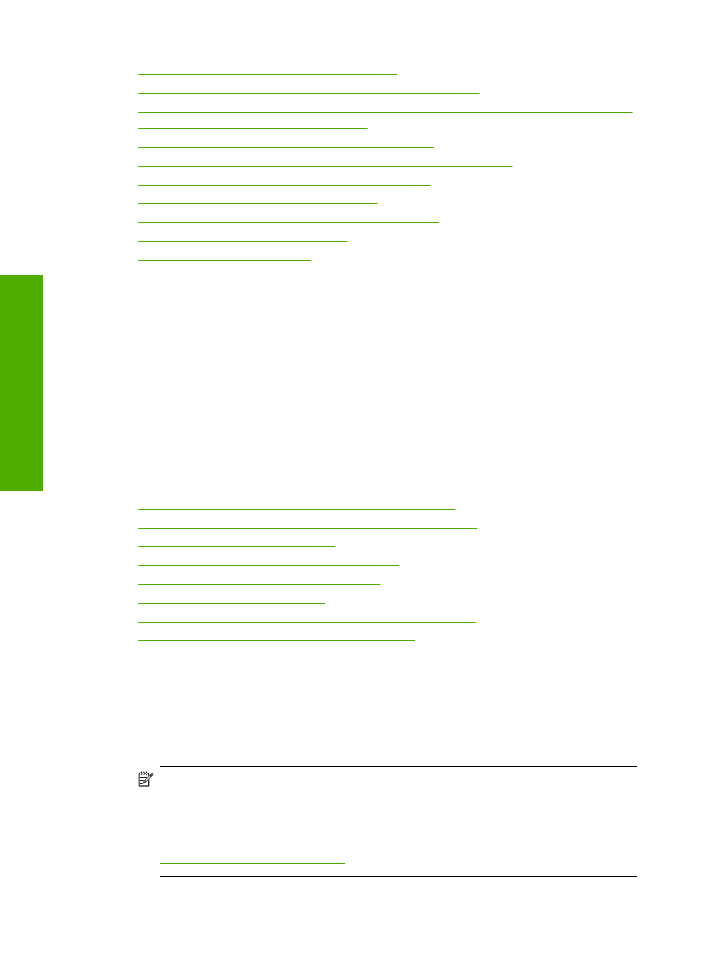
Culori incorecte, imprecise sau amestecate
Dac
ă
materialul imprimat are una dintre urm
ă
toarele probleme de calitate a imprim
ă
rii,
încerca
ţ
i solu
ţ
iile din aceast capitol pentru ajutor.
•
Culorile arat
ă
u
ş
or diferit de ceea ce a
ş
tepta
ţ
i.
De exemplu, culorile din imaginea sau fotografia dvs. arat
ă
într-un fel pe ecranul
computerului, dar sunt imprimate diferit sau purpuriu ar fost înlocuit de bleu în
materialul imprimat.
•
Culorile se amestec
ă
între ele sau arat
ă
ca
ş
i cum ar fi fost amestecate pe pagin
ă
.
Marginile au un aspect
ş
ters în loc s
ă
fie clare
ş
i definite.
Încerca
ţ
i solu
ţ
iile urm
ă
toare dac
ă
culorile par incorecte, imprecise sau se amestec
ă
unele
cu altele.
•
Solu
ţ
ia 1: Asigura
ţ
i-v
ă
c
ă
folosi
ţ
i cartu
ş
e HP originale
•
Solu
ţ
ia 2: Verifica
ţ
i hârtia înc
ă
rcat
ă
în tava de alimentare
•
Solu
ţ
ia 3: Verifica
ţ
i tipul de hârtie
•
Solu
ţ
ia 4: Verificarea nivelurilor de cerneal
ă
•
Solu
ţ
ia 5: Verifica
ţ
i set
ă
rile de imprimare
•
Solu
ţ
ia 6: Alinierea imprimantei
•
Solu
ţ
ia 7: Cur
ăţ
area automat
ă
a cartu
ş
elor de imprimare
•
Solu
ţ
ia 8: Contacta
ţ
i serviciul de asisten
ţă
HP.
Solu
ţ
ia 1: Asigura
ţ
i-v
ă
c
ă
folosi
ţ
i cartu
ş
e HP originale
Solu
ţ
ie:
Verifica
ţ
i pentru a vedea dac
ă
ave
ţ
i cartu
ş
e de cerneal
ă
HP originale.
HP recomand
ă
s
ă
utiliza
ţ
i cartu
ş
e de cerneal
ă
HP originale. Cartu
ş
ele de cerneal
ă
HP originale sunt proiectate
ş
i testate cu imprimantele HP pentru a asigura ob
ţ
inerea
de rezultate foarte bune în timp.
Not
ă
HP nu poate s
ă
garanteze calitatea sau fiabilitatea consumabilelor non-
HP. Service-ul sau repara
ţ
iile la produs necesare ca urmare a folosire a
consumabilelor non-HP nu sunt acoperite de garan
ţ
ie.
Dac
ă
ş
ti
ţ
i c
ă
a
ţ
i achizi
ţ
ionat cartu
ş
e de cerneal
ă
HP originale, vizita
ţ
i:
www.hp.com/go/anticounterfeit
Cauz
ă
:
S-au folosit cartu
ş
e de cerneal
ă
non-HP.
Capitol 5
42
Rezolvarea unei probleme
R
ezolvarea un
ei
p
robleme
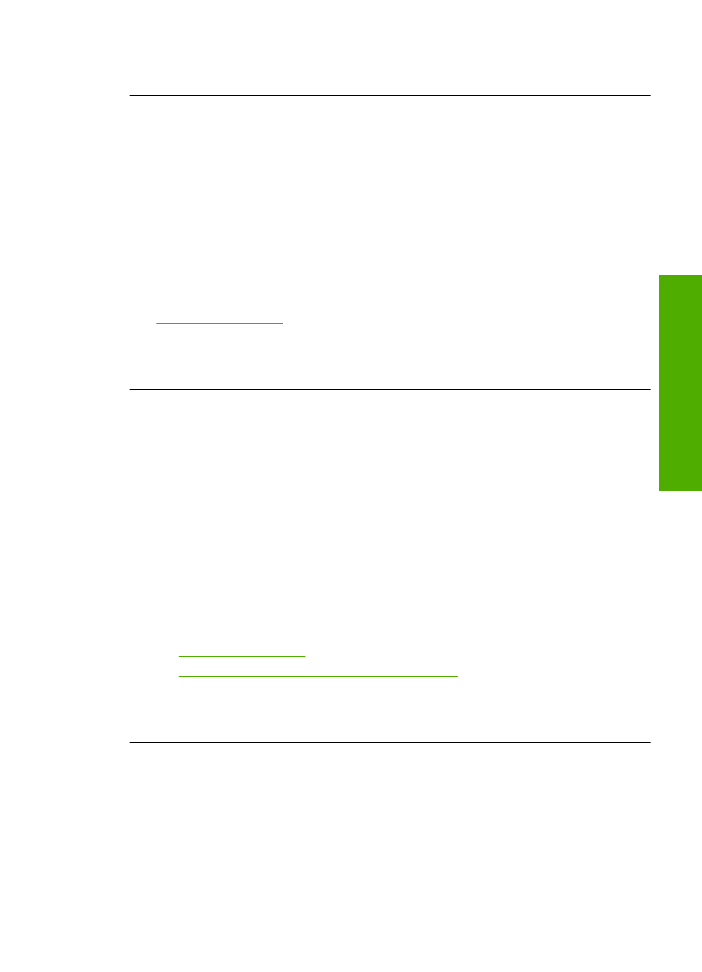
Dac
ă
acest lucru nu rezolv
ă
problema, încerca
ţ
i urm
ă
toarea solu
ţ
ie.
Solu
ţ
ia 2: Verifica
ţ
i hârtia înc
ă
rcat
ă
în tava de alimentare
Solu
ţ
ie:
Asigura
ţ
i-v
ă
c
ă
hârtia este înc
ă
rcat
ă
corect
ş
i c
ă
nu este
ş
ifonat
ă
sau prea
groas
ă
.
•
Înc
ă
rca
ţ
i hârtia cu fa
ţ
a de imprimat în jos. De exemplu, dac
ă
înc
ă
rca
ţ
i hârtie foto
lucioas
ă
, înc
ă
rca
ţ
i hârtia cu fa
ţ
a lucioas
ă
în jos.
•
Asigura
ţ
i-v
ă
c
ă
hârtia este întins
ă
în tava de alimentare
ş
i nu îndoit
ă
. Dac
ă
hârtia
este prea aproape de capul de imprimare în timpul imprim
ă
rii, este posibil s
ă
apar
ă
pete de cerneal
ă
. Lucrul acesta se poate întâmpla dac
ă
hârtia este ridicat
ă
,
îndoit
ă
sau foarte groas
ă
, a
ş
a cum sunt plicurile po
ş
tale.
Pentru informa
ţ
ii suplimentare, consulta
ţ
i:
„Înc
ă
rcarea suportului” la pagina 23
Cauz
ă
:
Hârtia nu a fost alimentat
ă
corect sau a fost
ş
ifonat
ă
sau prea groas
ă
.
Dac
ă
acest lucru nu rezolv
ă
problema, încerca
ţ
i urm
ă
toarea solu
ţ
ie.
Solu
ţ
ia 3: Verifica
ţ
i tipul de hârtie
Solu
ţ
ie:
HP recomand
ă
s
ă
folosi
ţ
i hârtie HP sau orice alt tip de hârtie care este
adecvat pentru produs.
Asigura
ţ
i-v
ă
întotdeauna c
ă
hârtia pe care imprima
ţ
i este dreapt
ă
. Pentru cele mai
bune rezultate când imprima
ţ
i, utiliza
ţ
i HP Advanced Photo Paper (Hârtie foto HP
superioar
ă
).
Stoca
ţ
i suportul foto în ambalajul s
ă
u original în interiorul unei pungi de plastic care
poate fi închis
ă
, pe o suprafa
ţă
plat
ă
ş
i într-un loc uscat
ş
i r
ă
coros. Când sunte
ţ
i
preg
ă
tit pentru tip
ă
rire, scoate
ţ
i numai hârtia pe care inten
ţ
iona
ţ
i s
ă
o folosi
ţ
i imediat.
Atunci când a
ţ
i terminat de imprimat, pune
ţ
i la loc în punga de plastic orice hârtie
fotografic
ă
nefolosit
ă
. Acest lucru va împiedica r
ă
sucirea hârtiei foto.
Pentru informa
ţ
ii suplimentare, consulta
ţ
i:
•
„Înc
ă
rcarea suportului” la pagina 23
•
„Tipuri de hârtie recomandate pentru imprimare” la pagina 21
Cauz
ă
:
A fost înc
ă
rcat un tip de hârtie gre
ş
it în tava pentru hârtie.
Dac
ă
acest lucru nu rezolv
ă
problema, încerca
ţ
i urm
ă
toarea solu
ţ
ie.
Solu
ţ
ia 4: Verificarea nivelurilor de cerneal
ă
Solu
ţ
ie:
Verifica
ţ
i nivelurile estimate de cerneal
ă
din cartu
ş
e.
Depanarea calit
ăţ
ii imprim
ă
rii
43
Re
zolva
rea unei probleme
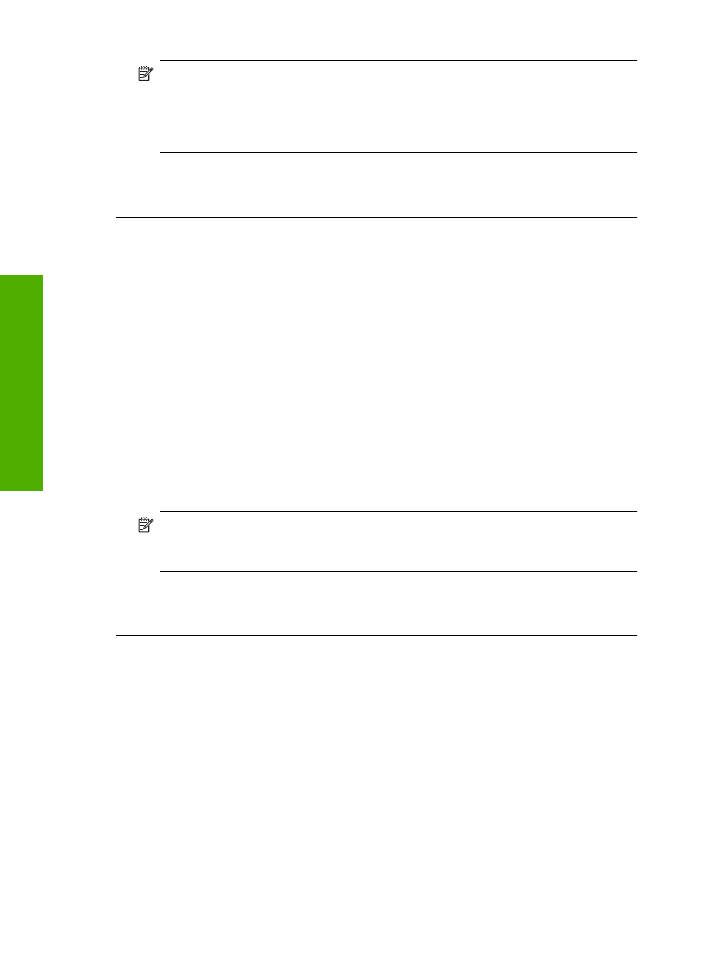
Not
ă
Avertismentele
ş
i indicatoarele de nivel al cernelei ofer
ă
estim
ă
ri numai în
scopuri de planificare. Când primi
ţ
i un mesaj de avertisment nivel de cerneal
ă
sc
ă
zut, trebuie s
ă
ave
ţ
i un cartu
ş
de înlocuire disponibil pentru a evita posibilele
întârzieri în imprimare. Nu trebuie s
ă
înlocui
ţ
i cartu
ş
ele pân
ă
când calitatea
imprim
ă
rii nu devine inacceptabil
ă
.
Cauz
ă
:
Este posibil s
ă
nu aib
ă
suficient
ă
cerneal
ă
cartu
ş
ele de cerneal
ă
.
Dac
ă
acest lucru nu rezolv
ă
problema, încerca
ţ
i urm
ă
toarea solu
ţ
ie.
Solu
ţ
ia 5: Verifica
ţ
i set
ă
rile de imprimare
Solu
ţ
ie:
Verifica
ţ
i set
ă
rile de imprimare.
•
Verifica
ţ
i set
ă
rile de imprimare pentru a vedea dac
ă
set
ă
rile de culoare sunt
incorecte.
De exemplu, verifica
ţ
i dac
ă
documentul este setat la imprimare în nuan
ţ
e de gri.
Sau verifica
ţ
i pentru a vedea dac
ă
set
ă
rile complexe de culoare precum satura
ţ
ia,
luminozitatea sau nuan
ţ
a de culoare sunt setate pentru a modifica aspectul
culorilor.
•
Verifica
ţ
i setarea calit
ăţ
ii imprim
ă
rii
ş
i asigura
ţ
i-v
ă
c
ă
aceasta corespunde cu tipul
hârtiei înc
ă
rcate în produs.
Este posibil s
ă
trebuiasc
ă
s
ă
alege
ţ
i o setare de calitate a imprim
ă
rii mai sc
ă
zut
ă
,
dac
ă
se amestec
ă
între ele culorile. Sau s
ă
alege
ţ
i o setare mai ridicat
ă
dac
ă
imprima
ţ
i o fotografie de înalt
ă
calitate
ş
i apoi s
ă
v
ă
asigura
ţ
i c
ă
este înc
ă
rcat
ă
hârtie foto de tipul HP Advanced Photo Paper (Hârtie foto HP superioar
ă
) în tava
de alimentare.
Not
ă
Pe unele ecrane de computer este posibil s
ă
apar
ă
culorile diferit fa
ţţă
de
cele imprimate pe hârtie. În acest caz, nu este nimic în neregul
ă
cu produsul,
set
ă
rile de imprimare sau cartu
ş
ele de cerneal
ă
. Nu este necesar
ă
alt
ă
depanare.
Cauz
ă
:
Set
ă
rile de imprimare au fost definite corect.
Dac
ă
acest lucru nu rezolv
ă
problema, încerca
ţ
i urm
ă
toarea solu
ţ
ie.
Solu
ţ
ia 6: Alinierea imprimantei
Solu
ţ
ie:
Alinia
ţ
i imprimanta.
Alinierea imprimantei poate ajuta la asigurarea unei calit
ăţ
i a imprim
ă
rii excelente.
Pentru a alinia imprimanta din software-ul HP Photosmart
1.
Înc
ă
rca
ţ
i hârtie alb
ă
Letter, A4 sau Legal neutilizat
ă
în tava de alimentare.
2.
În HP Solution Center (Centrul de solu
ţ
ii HP), face
ţ
i clic pe
Settings
(Set
ă
ri).
Capitol 5
44
Rezolvarea unei probleme
R
ezolvarea un
ei
p
robleme
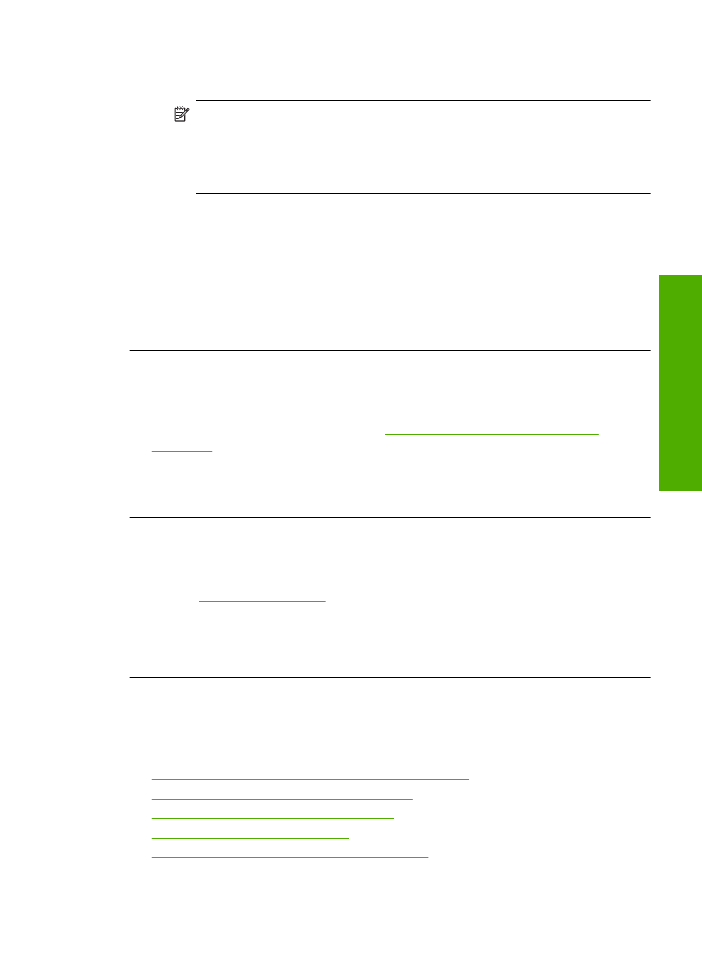
3.
În zona
Print Settings
(Set
ă
ri imprimare) face
ţ
i clic pe
Printer Toolbox
(Caset
ă
de instrumente imprimant
ă
).
Not
ă
De asemenea, pute
ţ
i s
ă
deschide
ţ
i
Printer Toolbox
(Caset
ă
de
instrumente imprimant
ă
) din caseta de dialog
Print Properties
(Propriet
ăţ
i
imprimare). Din caseta de dialog
Print Properties
(Propriet
ăţ
i imprimant
ă
),
face
ţ
i clic pe fila
Features
(Caracteristici) apoi clic pe
Printer Services
(Servicii imprimant
ă
).
Apare
Printer Toolbox
(Caset
ă
de instrumente imprimant
ă
).
4.
Face
ţ
i clic pe fila
Device Services
(Servicii dispozitiv).
5.
Executa
ţ
i clic pe
Align the Printer
(Aliniere imprimant
ă
).
Produsul imprim
ă
o pagin
ă
de test, aliniaz
ă
capul de imprimare
ş
i calibreaz
ă
imprimanta. Recicla
ţ
i sau arunca
ţ
i pagina.
Cauz
ă
:
Este posibil s
ă
fie necesar
ă
alinierea imprimantei.
Dac
ă
acest lucru nu rezolv
ă
problema, încerca
ţ
i urm
ă
toarea solu
ţ
ie.
Solu
ţ
ia 7: Cur
ăţ
area automat
ă
a cartu
ş
elor de imprimare
Solu
ţ
ie:
Cur
ăţ
area cartu
ş
elor de imprimare.
Pentru mai multe informa
ţ
ii, consulta
ţ
i
„Cur
ăţ
area automat
ă
a cartu
ş
elor de
imprimare” la pagina 27
Cauz
ă
:
Este necesar
ă
cur
ăţ
area contactelor cartu
ş
ului de imprimare.
Dac
ă
acest lucru nu rezolv
ă
problema, încerca
ţ
i urm
ă
toarea solu
ţ
ie.
Solu
ţ
ia 8: Contacta
ţ
i serviciul de asisten
ţă
HP.
Solu
ţ
ie:
Contacta
ţ
i Asisten
ţ
a HP pentru service
Vizita
ţ
i:
www.hp.com/support
.
Dac
ă
vi se solicit
ă
, alege
ţ
i
ţ
ara/regiunea dvs., apoi executa
ţ
i clic pe
Contact HP
pentru informa
ţ
ii despre apelarea suportului tehnic HP.
Cauz
ă
:
A intervenit o problem
ă
la capul de imprimare.